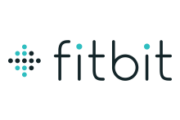Když se o notebook dobře pečuje, může vydržet v dobré kondici léta. Mezi zásadní podmínky dobré kondice patří funkční a efektivní chlazení. Jednou za čas by se měl chladič podrobit důkladné očistě.
Jak často? Závisí v jakých podmínkách notebook pracuje. Prašné prostředí velmi zkracuje intervaly nutné údržby ventilátoru a chladiče. No a že nastal čas ventilátor vyčistit pozná zpravidla samotný uživatel. Když se notebook začne nezvykle zahřívat – ventilátor je hlučný a běží na plný výkon. Přesto přes ventilační mřížku proudí jen mírný vánek. V extrémních případech se může stát, že notebook se vypne, aby zabránil poškození hardwaru v důsledku přehřívání.
Méně zručný uživatel dá notebook do servisu a ten zručnější vezme do ruky šroubovák. Nechť těm druhým poslouží tento článek jako nápověda.
Univerzální postup neexistuje – každý model notebooku má odlišnou konstrukci. Někteří výrobci počítají při návrhu jejich notebooku s tím, aby chlazení bylo dostupné a dalo se snadno čistit. Bohužel existují i takoví, kteří v podstatě nepočítají s tím, že by do vnitřností jejich notebooku bylo někdy potřeba nahlédnout.
Co je potřeba? Především šroubováky (většinou křížové, méně často hvězdičku), štěteček, stlačený vzduch nebo kompresor (nebo silný dech) a pokud se to má vzít z gruntu, tak i teplovodivou pastu a papírové utěrky.
Před začátkem se ujistit, že je notebook vypnutý a vyndaná baterie.
Nejoptimálnější varianta je, že chlazení notebooku je dostupné po odšroubování části spodního krytu. Pro tento příklad jsem měl po ruce starší Lenovo G550. Tři šroubky a celé chlazení je snadno dostupné.
Dalším krokem je odšroubování ventilátoru a jeho vyjmutí. Pokud je chlazení zanesené prachem, tak největší nepořádek je právě mezi výfukem ventilárotu a žebrováním chladiče. Možno také odšroubovat a odejmout celé chlazení procesoru nebo dalších čipů. Je to většinou jednotný blok. Vše je potřeba důkladně očistit od prachu. Teď je čas použít štěteček, stlačený vzduch nebo kompresor (ale s citem, aby nedošlo k poškození ventilátoru – neprospívá mu roztočení na plné pecky při profukování kompresorem).
Styčné plochny na chladiči s čipy je nutné očistit a nanést novou vrstvu teplovodivé pasty. Stačí opravdu minimální dávka a je možné ji ve středu lehce roznést. Tlakem se pak rovnoměrně rozprostře a přízpůsobí sáma. To platí zpravidla pro procesor. Ostatní čipy mívají teplovodivé polštářky, které většinou není nutné měnit. Nezapomenout očistit také samotné čipy. Používám na to obyčejné papírové utěrky. Můj příklad, na obrázku níže, není úplně optimální, samozřejmě jsem tam toho napatlal více než jsem chtěl…
Chladič následně s citem dát na své místo a pevně, ale také s citem přišroubovat. Také vyčištěný ventilátor vrátit zpět na své místo a přišroubovat. Nezapomenout ventilátoru připojit konektor do základní desky. Zavřít a přišroubovat spodní kryt notebooku. Vrátit zpátky baterku a když se notebook zapne a naběhne OS, je vyhráno. Hlavně ještě zkontrolovat jestli se ventilátor točí, možná jak je teď tichý, tak se bude zdát že se netočí. Ale proud vzduchu přes ventilační mřížku ho prozradí.
Další příklad notebooku se snadnou dostupností k chlazení – taktéž starší notebook Lenovo SL410.
A ještě jeden příklad snadné dostupnosti chlazení je DELL Latitude E5430. Stačí vyšroubovat tu správnou spodní část krytu a vše je krásně dostupné. U návrhu tohoto notebooku někdo přemýšlel. Bohužel už se to nedá říct o použitém materiálu šasi. Je celé plastové a celkem křehké. Na ukázku přidávám foto ulámaných rohů + připravené nové šasi na výměnu.
Teď přicházejí na řadu ty horší, pracnější varianty. Když konstruktéři nemyslí na pohodlí uživatelů nebo techniků se šroubováky. Jako odstrašující případ uvedu ještě starší notebook, co mám po ruce. Je to Toshiba Satellite Pro L300. Na spodní straně má jen průduch ventilátoru a je nutné ho kompletně otevřít. Odšroubovat šroubky z celého spodního krytu, opatrně vycvaknout horní kryt (většinou jsou to plastové zobáčky, tak opatrně, jestli to má ještě někdy držet pohromadě) a zpravidla pak odšroubovat a vyjmout klávesnici. Tady taky někdy čeká chyták (například u některých notebooků HP) – přilepená klávesnice. Tak s citem zabrat, ale předtím se ujistit jestli už ji opravdu nedrží žádný šroubek. Když vymontovaná klávesnice neumožní vyjmutí ventilátoru pro vyčištění, musí jít ven celá základní deska. Pokud si tady někdo už není jistý tím co dělá, měl by toho nechat a předat šroubovák odborníkovi (nemyslím tím souseda, který se nabídl, že prý to umí – to nekončí dobře).
Podobným příkladem je notebook HP ProBook 4535s. Po vycvaknutí spodního krytu je dostupný ventilátor k profouknutí a vyčištění, ale pro jeho výměnu nebo výměně celého chlazení je potřeba vymontovat kompletně základní desku a projít si postupně celý popisovaný proces z předchozího odstavce.
Může nastat problém, že vyčištění ventilátoru zcela neodstraní problémy s chlazením a přehříváním notebooku – ventilátor může být zadřený nebo vyběhaný. Takže pokud notebook již není v záruce, je možné se obrátit na dodavatele náhradních dílů pro notebooky a zakoupit nový ventilátor nebo celý blok chlazení.
Je to jednoduché, pro technicky zdatné jedince. Ti druzí ať využijí raději servis.